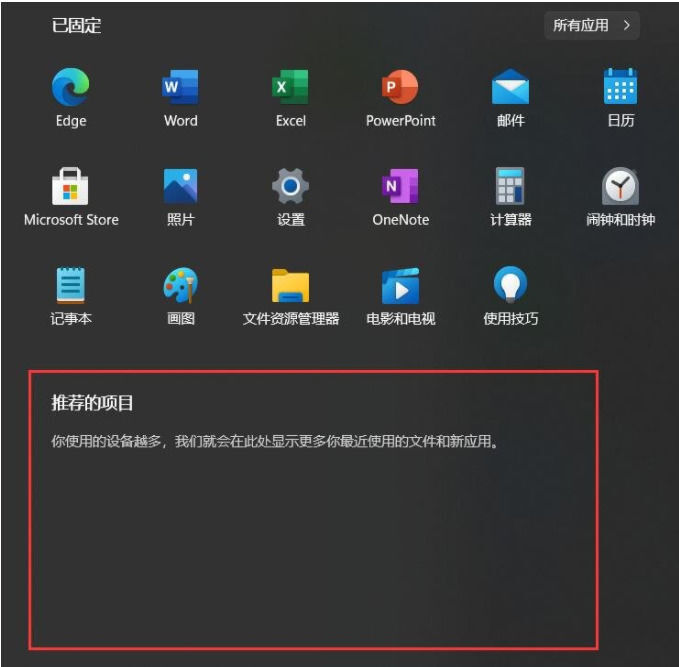win11系统开始菜单怎么关闭推荐项目?
更新日期:2024-07-23 15:23:05
来源:投稿
我们win11系统修改了很多的界面,在开始菜单中也添加了推荐项目,许多用户只想要显示常规的内容,不想要显示对于的内容,那么这个推荐项目我们应该如何解决呢,本期的win11教程就来为广大用户们进行解答,接下来让我们一起来看看完整的解决步骤吧。
![]()
微软win11 23H2 64位 无广告纯净版V2024 [电脑系统]
大小:5.04 GB 类别:其他版本 立即下载解决步骤如下:
1、首先点击下方的开始菜单,选择“设置”,打开设置界面。
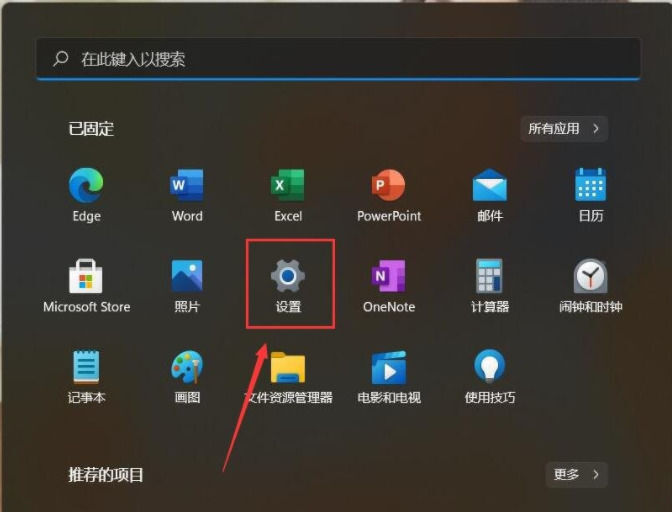
2、之后会进入个性化界面,点击“开始”选项。
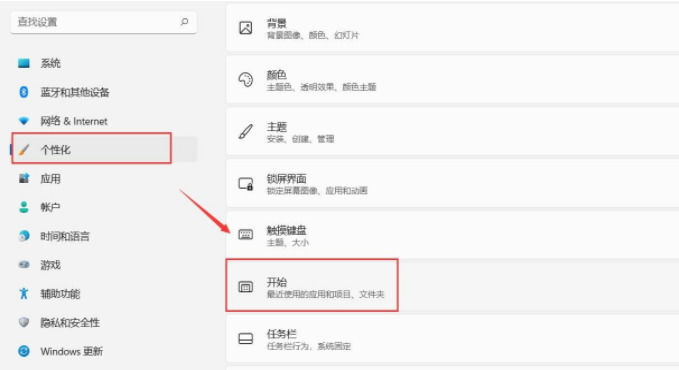
3、进入开始界面后,关闭“显示最近添加的应用”选项后面的开关。如果小伙伴们有需要的话,可以将下面的在开始、跳转列表和文件资源管理器中显示最近打开的项目也进行关闭。
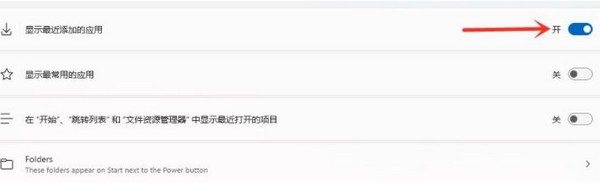
4、将“显示最近添加的应用”关闭后设置即可完成。
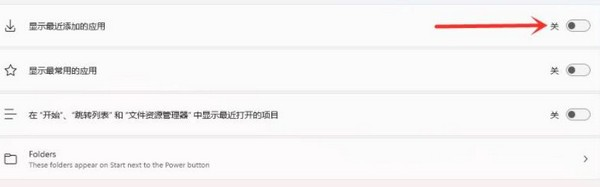
5、最后再次打开开始菜单,就可以发现“推荐的项目”已经关闭了。